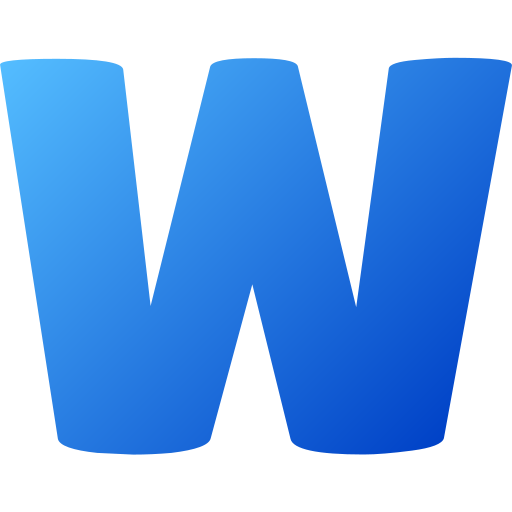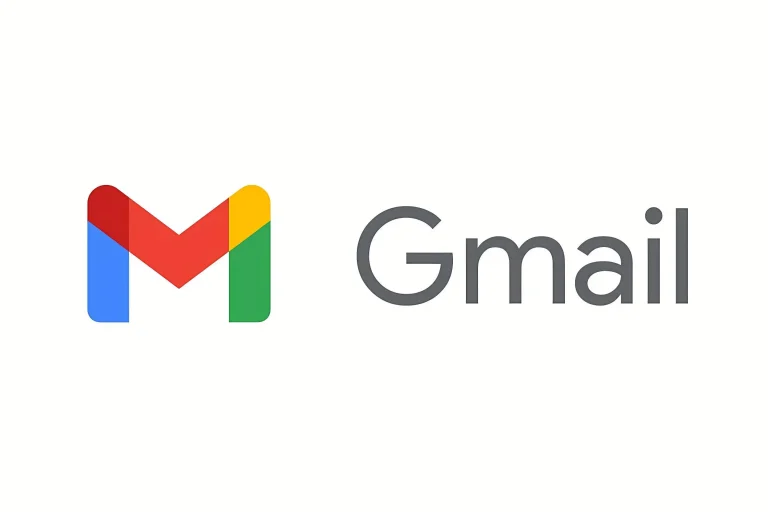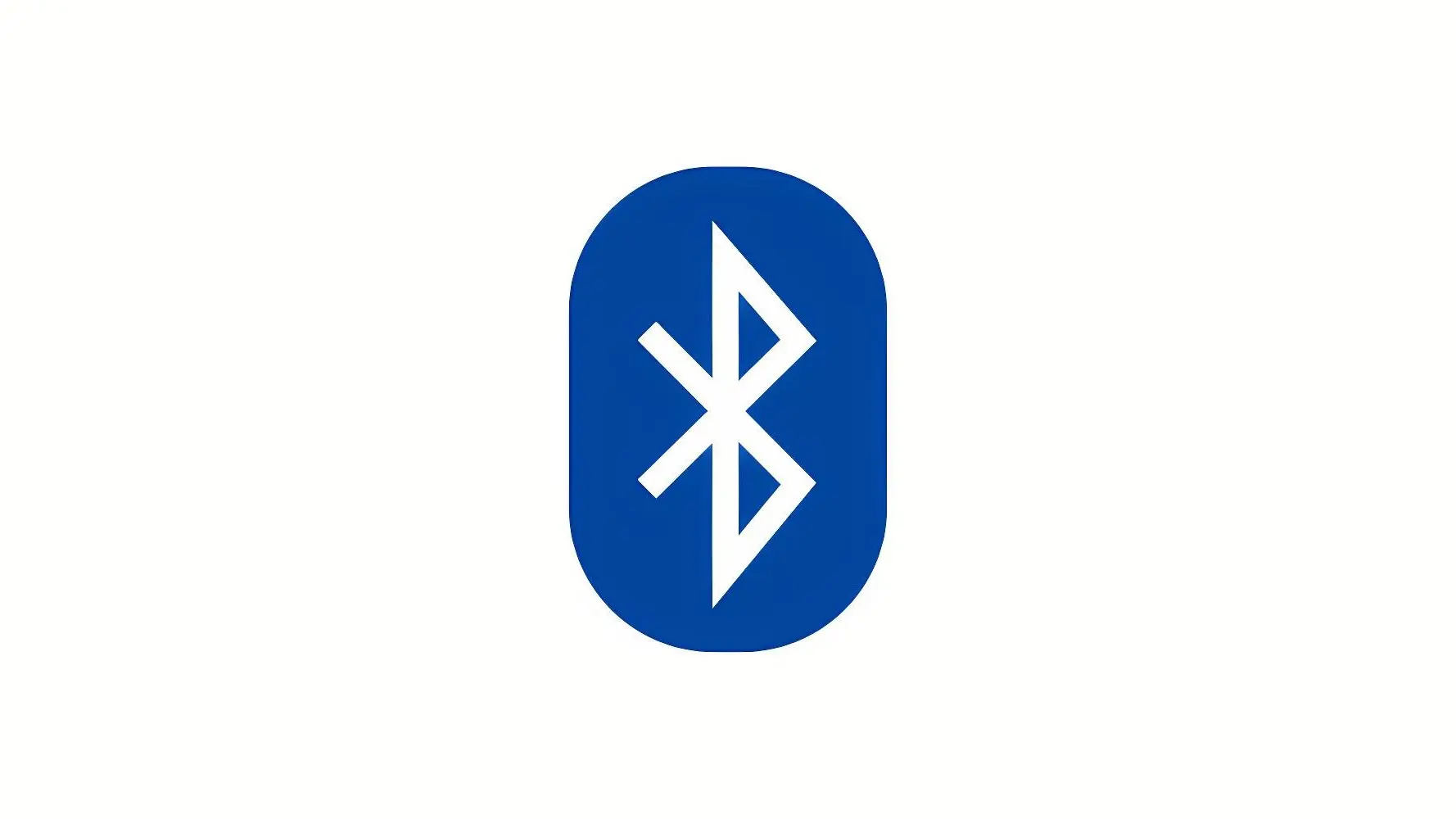
在日常使用 Windows 11 电脑时,你是否遇到过这样的困扰:原本连接正常的蓝牙设备突然断开,进入设置后发现蓝牙选项消失不见,无论是重启蓝牙服务还是更新驱动,都无法让蓝牙功能恢复。这种看似复杂的故障,其实很多时候只需一个简单的操作就能解决 —— 释放电脑静电。今天就为大家详细介绍这一实用技巧,帮你快速找回丢失的蓝牙功能。
一、为什么释放静电能解决蓝牙丢失问题?
在电脑运行过程中,硬件组件会因电流流动产生静电,尤其是笔记本电脑,由于内部空间紧凑,静电更容易在主板、蓝牙模块等部件上积聚。当静电积累到一定程度时,会干扰硬件的正常信号传输,导致蓝牙模块无法被系统识别,进而出现蓝牙丢失的情况。此时,通过特定方式释放掉积聚的静电,就能让硬件恢复正常工作状态,蓝牙功能也会随之回归。
二、释放静电解决 Windows 11 蓝牙丢失的具体步骤
该方法操作简单,无需借助任何专业工具,全程仅需 1-2 分钟,具体步骤如下:
- 关闭电脑电源:首先点击 Windows 11 任务栏右下角的 “开始” 菜单,选择 “电源” 图标,然后点击 “关机” 选项。等待电脑屏幕完全变黑、主机停止运行(笔记本电脑需确认电源指示灯熄灭),确保电脑彻底断电。
- 拔掉电源线:如果是台式电脑,需拔掉主机背后连接电源插座的电源线;如果是笔记本电脑,除了拔掉外接电源线外,若电池可拆卸,建议同时取下电池(部分内置电池笔记本可跳过此步,直接进行后续操作)。这一步是为了切断电脑与外部电源的连接,避免在释放静电过程中出现触电风险或电流干扰。
- 按住开关键 10 秒以上:完成上述步骤后,双手保持干燥,按下电脑的开机键并持续按住,时间务必保证在 10 秒以上,建议保持 15 秒左右。在按住开关键的过程中,电脑可能会出现短暂的指示灯闪烁,但无需担心,这是静电释放过程中的正常现象。通过长按开机键,能让电脑内部的电容放电,将积聚的静电彻底释放出来。
- 重新接入电源并开机:松开开机键后,将之前拔掉的电源线重新插回(笔记本电脑若取下电池,需先装回电池再插电源线)。连接完成后,按下开机键启动电脑,等待 Windows 11 系统正常加载。
三、开机后检查蓝牙功能是否恢复
电脑开机进入系统后,我们可以通过以下两种方式检查蓝牙功能是否恢复:
- 快速检查:点击任务栏右下角的通知中心图标,在弹出的面板中查看是否有 “蓝牙” 图标。若图标存在,点击后可搜索并连接蓝牙设备,说明蓝牙功能已恢复。
- 详细确认:若通知中心未显示蓝牙图标,可打开 “设置”(通过 Win+I 快捷键快速打开),依次进入 “设备”>“蓝牙和其他设备”。若页面中显示 “蓝牙” 开关,且开关可正常开启,此时尝试搜索周边蓝牙设备,能成功连接则表示问题已解决。
四、后续建议
如果通过释放静电的方法成功恢复了蓝牙功能,为了减少后续类似问题的发生,建议你注意以下两点:
- 定期清洁电脑:避免灰尘在电脑内部堆积,灰尘过多会增加静电积聚的概率,可每隔 3-6 个月用压缩气罐对电脑散热口、主机内部(台式机)进行清洁。
- 使用接地良好的电源:确保电脑连接的电源插座具备良好的接地功能,尤其是台式电脑,良好的接地能有效疏导静电,减少静电对硬件的干扰。
若执行上述操作后,蓝牙功能仍未恢复,可能是蓝牙模块硬件故障或系统文件损坏,此时建议联系电脑品牌售后进行检测,或尝试重新安装 Windows 11 系统来排除软件层面的问题。
希望这篇文章能帮助你快速解决 Windows 11 蓝牙丢失的问题,如果你在操作过程中遇到任何疑问,欢迎在评论区留言交流。